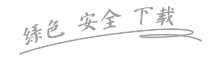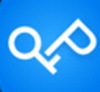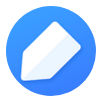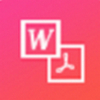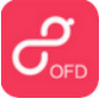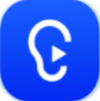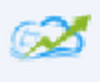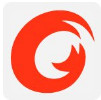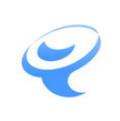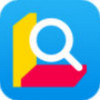PDF编辑器Foxit PDF Editor v2.2.1绿色汉化版
软件简介
PDF编辑器Foxit PDF Editor这是一款免费好用的强大PDF文档编辑软件,众多用户都在使用的PDF文件编辑工具,可以帮你轻松对PDF文件进行编辑,支持插入,修改,旋转,复制和粘贴文字等,快速完成PDF文件编辑工具,支持PDF文件阅读,欢迎各位下载PDF编辑器Foxit PDF Editor使用。

2、以和Adobe PDF Reader几乎相同的效果显示PDF文件。
3、Foxit PDF Editor页面缩放。
4、可靠的所见即所得的编辑功能。
5、Foxit PDF Editor插入或删除页面。
6、使用嵌入或非嵌入字体添加文本对象。
7、插入行或其它简单的图形对象。
8、插入bitmap格式的图像。
9、从页面中删除任意对象。
10、Foxit PDF Editor改变对象的属性。
11、Foxit PDF Editor可撤消任意操作。
12、在不同PDF文件间拷贝粘贴任意对象。
13、在PDF和任意Windows应用程序间拷贝粘贴文本。
14、在PDF和任意Windows应用程序间拷贝粘贴图像。
2、卸载的时候只需要双击文件"卸载.exe"删除目录即可
打开PDF文件,点击鼠标左键选中要删除的内容,按del键,选中内容就被删除。这样只能删除一层内容,多层内容要进行多次删除。可以进行全选,将多个内容进行删除。
【编辑对象】
选中内容,选择菜单栏中的“对象”→“编辑对象”。内容变成编辑状态。编辑完成或取消编辑,点上面工具栏中的按钮。
当完成编辑后,如果选中的内容看不见时,要进行“前景”或“背景”的选择,内容才会正常显示。
【添加文本】
选择菜单栏中的“对象”→“添加文本”。选择“对象属性”,打开“选项”窗口,选择左面窗口中的“文本”,在右面选择“导入windows字体”,选择一个中文字体。这样在文本输入框中就能输入中文了。
【选择页】
选择工具栏中的翻页按钮或窗口下方状态栏中的翻页按钮,进行翻页。也可以直接输入数字后按回车键。
【移动内容】
选中内容,变成选择框时,按住鼠标左键,移动鼠标,内容就可以进行移动。
【保存】
对文件进行编辑后,选择菜单栏中的“文件”→“保存”或“另存为”,将文件进行保存。这样一个新的PDF文件就产生了。

软件功能
1、编辑现有PDF文件或创建全新的PDF文件。2、以和Adobe PDF Reader几乎相同的效果显示PDF文件。
3、Foxit PDF Editor页面缩放。
4、可靠的所见即所得的编辑功能。
5、Foxit PDF Editor插入或删除页面。
6、使用嵌入或非嵌入字体添加文本对象。
7、插入行或其它简单的图形对象。
8、插入bitmap格式的图像。
9、从页面中删除任意对象。
10、Foxit PDF Editor改变对象的属性。
11、Foxit PDF Editor可撤消任意操作。
12、在不同PDF文件间拷贝粘贴任意对象。
13、在PDF和任意Windows应用程序间拷贝粘贴文本。
14、在PDF和任意Windows应用程序间拷贝粘贴图像。
安装运行
1、解压压缩包,双击文件"绿化.exe",待绿化完成后双击文件"PDFEdit.exe"即可使用2、卸载的时候只需要双击文件"卸载.exe"删除目录即可
使用方法
【删除】打开PDF文件,点击鼠标左键选中要删除的内容,按del键,选中内容就被删除。这样只能删除一层内容,多层内容要进行多次删除。可以进行全选,将多个内容进行删除。
【编辑对象】
选中内容,选择菜单栏中的“对象”→“编辑对象”。内容变成编辑状态。编辑完成或取消编辑,点上面工具栏中的按钮。
当完成编辑后,如果选中的内容看不见时,要进行“前景”或“背景”的选择,内容才会正常显示。
【添加文本】
选择菜单栏中的“对象”→“添加文本”。选择“对象属性”,打开“选项”窗口,选择左面窗口中的“文本”,在右面选择“导入windows字体”,选择一个中文字体。这样在文本输入框中就能输入中文了。
【选择页】
选择工具栏中的翻页按钮或窗口下方状态栏中的翻页按钮,进行翻页。也可以直接输入数字后按回车键。
【移动内容】
选中内容,变成选择框时,按住鼠标左键,移动鼠标,内容就可以进行移动。
【保存】
对文件进行编辑后,选择菜单栏中的“文件”→“保存”或“另存为”,将文件进行保存。这样一个新的PDF文件就产生了。